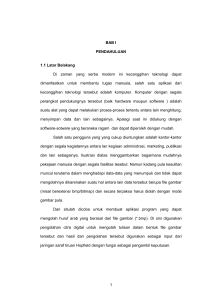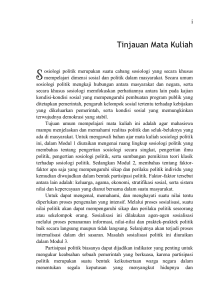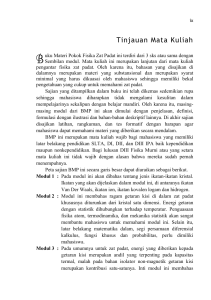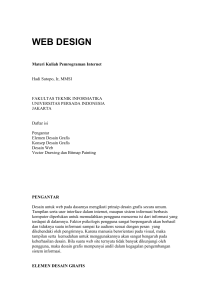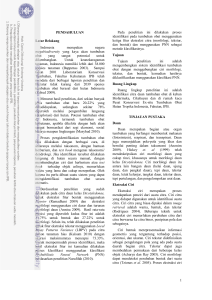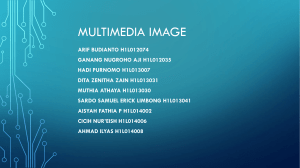V. IMPLEMENTASI 5.1 Perangkat Lunak yang Digunakan Perangkat
advertisement
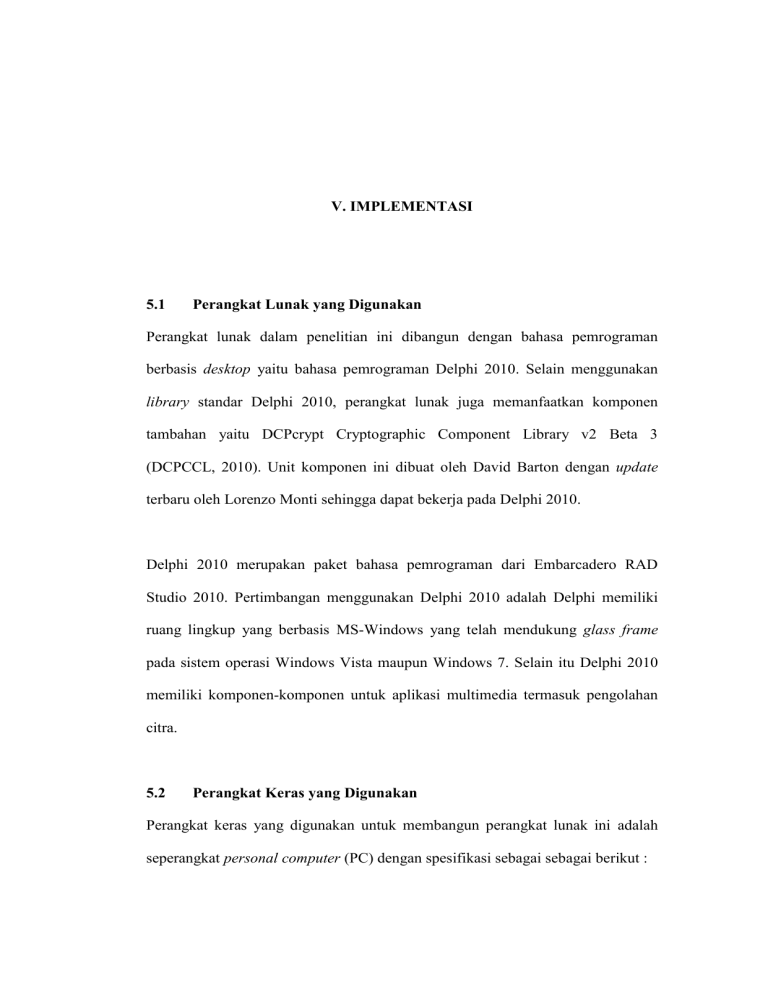
V. IMPLEMENTASI
5.1
Perangkat Lunak yang Digunakan
Perangkat lunak dalam penelitian ini dibangun dengan bahasa pemrograman
berbasis desktop yaitu bahasa pemrograman Delphi 2010. Selain menggunakan
library standar Delphi 2010, perangkat lunak juga memanfaatkan komponen
tambahan yaitu DCPcrypt Cryptographic Component Library v2 Beta 3
(DCPCCL, 2010). Unit komponen ini dibuat oleh David Barton dengan update
terbaru oleh Lorenzo Monti sehingga dapat bekerja pada Delphi 2010.
Delphi 2010 merupakan paket bahasa pemrograman dari Embarcadero RAD
Studio 2010. Pertimbangan menggunakan Delphi 2010 adalah Delphi memiliki
ruang lingkup yang berbasis MS-Windows yang telah mendukung glass frame
pada sistem operasi Windows Vista maupun Windows 7. Selain itu Delphi 2010
memiliki komponen-komponen untuk aplikasi multimedia termasuk pengolahan
citra.
5.2
Perangkat Keras yang Digunakan
Perangkat keras yang digunakan untuk membangun perangkat lunak ini adalah
seperangkat personal computer (PC) dengan spesifikasi sebagai sebagai berikut :
69
1. Prosesor Intel Pentium D 2.8 GHz
2. RAM DDR II 2 GB
3. Hardisk SATA 320 GB
4. VGA Card nVIDIA Geforce GDDR 3 256 MB 128 bit
5. DVD RW drive
6. Monitor dengan resolusi 1024 x 768 piksel
5.3
Daftar File Unit Perangkat Lunak
Perangkat lunak ini diberi nama D’ Blind Watermarking. Perangkat lunak
dibangun dalam sebuat project dengan nama D_Blind_Watermarking.dpr. Dalam
project ini terdapat beberapa file unit yang dibangun dalam suatu “VCL Forms
Application-Delphi”
yang
disesuaikan
dengan
rancangan
sistem
secara
keseluruhan. Unit-unit file tersebut dapat dilihat pada Tabel 5.1 berikut :
Tabel 5.1 Unit File Utama dalam Project
NO
Nama Prosedur
1
Unit_MenuUtama.pas
2
Unit_Fungsi.pas
Keterangan
Unit halaman menu utama saat perangkat lunak
dijalankan
Unit kumpulan beberapa fungsi utama dari cara
kerja sistem
3
Unit_Penyisipan.pas
Unit proses penyisipan label digital pada gambar asli
4
Unit_Ekstraksi.pas
Unit proses penyisipan label digital pada gambar
berwatermark
5
Unit_LihatMatriksIntensitas.pas
Unit proses
lihat
perbandingan
nilai intensitas
gambar sebelum dan sesudah disisipkan
6
Unit_TesRGB.pas
Unit tambahan untuk melihat warna dari komposisi
RGB
7
Unit_Tentang.pas
Unit informasi aplikasi yang dibuat
70
Dalam project ini juga terdapat unit file tambahan yang dapat dilihat pada Tabel
5.2 berikut :
Tabel 5.2 Unit File Tambahan dalam Project
NO
Nama Prosedur
1
DCPcrypt2.pas
2
DCPconst.pas
3
DCPblockchipers.pas
4
DCPbase64.pas
5
DCPdes.pas
6
DCPmd5.pas
7
DCPdes.inc
5.4
Keterangan
Unit pemrosesan kunci menggunakan algoritma
kriptografi DES dan fungsi hash MD5
Daftar Fungsi dan Prosedur Perangkat Lunak
Dalam melakukan proses yang terkait kerja sistem, beberapa fungsi dan prosedur
juga dikembangkan dan digunakan dalam aplikasi ini. Tabel berikut menguraikan
fungsi-fungsi dan prosedur tersebut.
Tabel 5.3 Daftar Nama Fungsi
NO
1
2
3
4
5
6
7
Nama Fungsi
Keterangan
Function GetByte
Mengkonversi bilangan desimal ke
(Number : Byte) : String;
biner dengan format 8 bit
Function GetWord
Mengkonversi bilangan desimal ke
(Number : Word) : String;
biner dengan format 16 bit
Function GetDecimal
Mengkonversi
(Bin : String) : Integer;
desimal
Function CekGambar
Melakukan pengecekan keberadaan
(Gambar : TBitmap) : Boolean;
tanda gambar
Function TandaAman
Melakukan pengecekan keberadaan
(Gambar : TBitmap) : Boolean;
tanda aman
Function Enkripsi
Fungsi
(Kunci_Keamanan, Label_Digital: String) : String;
algoritma DES dan fungsi hash MD5
Function Dekripsi
Fungsi
(Kunci_Keamanan, Label_Digital: String) : String;
algoritma DES dan fungsi hash MD5
bilangan
enkripsi
dekripsi
biner
ke
menggunakan
menggunakan
71
Tabel 5.4 Daftar Nama Prosedur
NO
Nama Prosedur
Keterangan
1
Procedure Proses_Kunci;
Proses penyisipan jika memakai kunci
2
Procedure Proses_TanpaKunci;
Proses penyisipan jika tidak memakai kunci
3
Procedure Proses_TandaAman;
Proses ekstraksi jika ditemukan tanda aman
4
Procedure Proses_TanpaTandaAman;
Proses ekstraksi jika tidak ditemukan tanda aman
5.5
Implementasi Sistem
5.5.1
Halaman Menu Utama
Saat pertama kali sistem dijalankan akan muncul halaman Form Menu Utama
yang berupa pilihan menu untuk proses selanjutnya, yaitu :
1. Menyisipkan Label Digital
2. Mengekstraksi Label Digital
3. Menampilkan Matriks Intensitas
Tampilan Form Menu Utama dapat dilihat pada Gambar 5.1 berikut ini :
Gambar 5.1 Tampilan Form Menu Utama
72
5.5.2
Proses Penyisipan
Menu “Menyisipkan Label Digital” pada Form Menu Utama adalah menu untuk
menampilkan Form Penyisipan. Tampilan Form Penyisipan dapat dilihat pada
gambar 5.2 berikut :
Gambar 5.2 Tampilan Form Penyisipan
Form Penyisipan memiliki beberapa menu diantaranya adalah File, Switch, dan Help
dengan kegunaan masing-masing. Menu-menu yang ada pada menu File antara lain :
1. Baru: berfungsi untuk membuat sesi baru dalam menyisipkan label digital.
2. Buka Gambar Asli: berfungsi untuk membuka/mengambil file gambar asli
dengan format bmp (bitmap 24 bit) dari media penyimpanan (harddisk,
flashdisk, memori eksternal, dan lain-lain).
3. Simpan Gambar berwatermark: berfungsi untuk menyimpan gambar hasil
penyisipan label digital.
4. Keluar: berfungsi untuk keluar dari Form Penyisipan.
73
Menu-menu yang ada pada menu Switch antara lain :
1. Penyisipan: < tidak diaktifkan >
2. Ekstraksi: berfungsi untuk berpindah ke Form Ekstraksi
3. Lihat Matriks Intensitas: berfungsi untuk berpindah ke Form Lihat Matriks
Intensitas.
Menu yang ada pada menu Help adalah :
Tentang Aplikasi: berfungsi untuk menampilkan identitas aplikasi dan
pembuatnya.
Langkah pertama pada proses penyisipan adalah dengan menginputkan file
gambar. Pada saat menginputkan file gambar, sistem melakukan pengecekan
terlebih dahulu apakah file gambar telah sesuai dengan batasan sistem yang terdiri
dari :
1. Dimensi gambar
Batas minimum dimensi gambar yang dimasukkan adalah berukuran 24 ×
24 piksel.
2. Kedalaman warna
Kedalaman warna yang dapat disisipkan adalah gambar bitmap dengan
format 24 bit.
3. Keberadaan tanda gambar
Pengguna diminta untuk memasukkan gambar lain apabila pada gambar
ditemukan keberadaan tanda gambar.
74
Namun jika file gambar yang dimasukkan telah sesuai dengan batasan cara kerja
sistem sistem akan menampilkan seperti gambar 5.3 berikut :
Gambar 5.3 Tampilan File Gambar Setelah Pengecekan
Potongan source code dari pengecekan file gambar dapat dilihat sebagai berikut :
// *)Periksa ukuran piksel gambar (minimal 24 x 24)
If (Lebar < 24) or (Tinggi < 24) Then
....
// *)Periksa kedalaman warna gambar(bitmap) 24 bit
Else If G_Asli.PixelFormat <> pf24bit then
....
// *)Periksa keberadaan Tanda Gambar = '@_@'
Else if CekGambar(G_Asli) then
....
GambarAsli.Picture.Bitmap:= G_Asli;
....
Gambar 5.4 Potongan Source Code Pengecekan Gambar
75
Langkah berikutnya adalah menginputkan label digital pada form pengisian yang
telah disediakan. Langkah ini juga bisa dilakukan dengan mengambil file teks
(*.txt) dari media penyimpanan. Pada percobaan ini label digital diambil suatu
file teks dengan nama “Licensed.txt”. Setelah itu sistem meminta pengguna.
apakah akan menggunakan kunci keamanan atau tidak.
Percobaan ini menggunakan kunci keamanan “iLKoM”. Langkah berikutnya yaitu
melakukan eksekusi proses penyisipan.
Gambar 5.5 Tampilan Form Penyisipan dengan Input Label Digital dan Kunci
Sebelum dieksekusi, sistem melakukan pengecekan apakah form isian label digital
dan kunci telah dimasukkan dengan benar. Apabila masih terdapat form pengisian
yang kosong, sistem menampilkan konfirmasi kesalahan dan pengguna diminta
untuk mengisikan form pengisian terlebih dahulu.
Apabila file teks yang dimasukkan ternyata ukurannya melebihi dari nilai
maksimum LSB dari gambar yang dimasukkan, pengguna diminta untuk
76
mengurangi karakter label digital yang dimasukkan. Tampilan konfirmasi tersebut
adalah sebagai berikut :
Gambar 5.6 Konfirmasi Maksimal Karakter yang Dimasukkan
Selanjutnya jika telah melewati pengecekan sistem menampilkan gambar hasil
penyisipan label digital (gambar berwatermark). Tampilan tersebut dapat dilihat
sebagai berikut :
Gambar 5.7 Tampilan Proses Penyisipan yang Sukses
77
Loop:= 1;
For Kolom:= 1 to G_Asli.Width - 1 do
begin
For Baris:= 0 to G_Asli.Height - 1 do
begin
Merah:=
GetRValue(GetPixel(G_Asli.Canvas.Handle,Kolom,Baris));
Hijau:=
GetGValue(GetPixel(G_Asli.Canvas.Handle,Kolom,Baris));
Biru:=
GetBValue(GetPixel(G_Asli.Canvas.Handle,Kolom,Baris));
Delete(Bin_Merah,8,1);
Delete(Bin_Hijau,8,1);
Delete(Bin_Biru,8,1);
Gambar 5.8 Potongan Source Code Proses Penyisipan Label Digital
Setelah gambar berhasil disisipkan dan ditampilkan, maka langkah selanjutnya
adalah menyimpan gambar hasil penyisipan dengan nama baru. Apabila nama file
yang ingin disimpan ternyata telah ada, sistem menampilkan konfirmasi apakah
pengguna tetap ingin menyimpan dengan nama yang sama. Tampilan konfirmasi
tersebut adalah sebagai berikut :
Gambar 5.9 Konfirmasi Kesalahan Penyimpanan Gambar
78
Gambar 5.10 Tampilan Form Penyisipan yang Berhasil Menyimpan
5.5.3
Proses Ekstraksi
Sistem menampilkan Form Ekstraksi ketika pengguna memilih “Mengekstraksi
Label Digital” pada form Menu Utama. Tampilan Form Ekstraksi dapat dilihat
pada gambar 5.11 berikut :
Gambar 5.11 Tampilan Form Ekstraksi
79
Form Ekstraksi mengandung beberapa menu yang sama dengan Form Penyisipan
antara lain File, Switch, dan Help dengan fungsi-fungsi tertentu. Menu-menu yang
ada pada menu File antara lain :
1. Baru: berfungsi untuk membuat sesi baru untuk mengekstraksi label digital.
2. Buka Gambar Berwatermark: berfungsi untuk membuka/mengambil file
gambar berwatermark dengan format bmp (bitmap 24 bit) dari media
penyimpanan (harddisk, flashdisk, memori eksternal, dan lain-lain).
3. Keluar: berfungsi untuk keluar dari Form Ekstraksi.
Menu-menu yang ada pada menu Switch antara lain :
1. Penyisipan: berfungsi untuk berpindah ke Form Penyisipan
2. Ekstraksi: < tidak diaktifkan >
3. Lihat Matriks Intensitas: berfungsi untuk berpindah ke Form Lihat Matriks
Intensitas
Menu yang ada pada menu Help adalah :
Tentang Aplikasi: berfungsi untuk menampilkan identitas aplikasi dan
pembuatnya.
Langkah pertama pada proses ekstraksi adalah dengan menginputkan file gambar.
Pada saat pengguna menginputkan file gambar, sistem melakukan pengecekan
terlebih dahulu. Pengecekan file gambar ini hampir sama dengan pengecekan pada
form penyisipan hanya saja terdapat penambahan yaitu pengecekan keberadaan
tanda aman. Keberadaan tanda aman digunakan sebagai petunjuk bahwa file
gambar terdapat kunci keamanan.
80
Sistem menampilkan form seperti gambar 5.12 jika file gambar telah diperiksa
dan sesuai dengan batasan kerja sistem.
Gambar 5.12 Tampilan Gambar Berwatermark pada Form Ekstraksi
File gambar yang diiputkan pada pada Form Ekstraksi menunjukkan file gambar
tersebut terdapat keberadaan tanda aman. Sistem selanjutnya meminta pengguna
memasukkan kunci verifikasi, karena sebelumnya telah mengaktifkan kunci
keamanan. Sebaliknya apabila sebelumnya tidak mengaktifkan kunci keamanan,
tidak akan diminta untuk memasukkan kunci verifikasi. Misalnya pengguna
memasukkan kunci yang salah yaiu “ilkom”, sistem akan menampilkan
konfirmasi sebagai berikut :
81
Gambar 5.13 Konfirmasi Kesalahan Kunci yang Dimasukkan
Potongan source code proses ekstraksi untuk verifikasi kunci yang dimasukkan
dapat dilihat sebagai berikut :
Bin_LabelGambar := '';
i := 1;
For Loop := 1 to (Round(Length(Temp_LabelGambar) / 8)) do
begin
Bin_LabelGambar := Bin_LabelGambar +
Chr(GetDecimal(Copy(Temp_LabelGambar, i, 8)));
i := i + 8;
end;
Bin_LabelGambar := Dekripsi(Kunci, Bin_LabelGambar);
If Kunci = Copy(Bin_LabelGambar, 1, Length(Kunci)) then
begin
Label_Gambar := StringReplace(Bin_LabelGambar, Kunci +
'|', '',[rfReplaceAll]);
Timer_PB.Enabled := true;
end
Gambar 5.14 Potongan Source Code Verifikasi Kunci
82
Meskipun kunci yang dimasukkan salah, pengguna masih diberikan kesempatan
untuk tetap menampilkan label digital. Namun karakter yang ditampilkan tidak
dapat dimengerti karena merupakan hasil enkripsi dan tidak berhasil didekripsi.
Gambar 5.15 Label Digital yang Diekstrak dengan Kunci yang Salah
Setelah label digital hasil ekstraksi yang salah ditampilkan, pengguna masih dapat
memasukkan kunci sampai benar untuk mendapatkan label digital yang benar.
Gambar 5.16 Label Digital yang Diekstrak dengan Kunci yang Benar
83
Sistem membuatkan file label digital dalam format file teks (*.txt) yang diletakkan
dalam suatu direktori tempat menginputkan file gambar (untuk Windows XP) atau
direktori tempat eksekusi program yang dibuat (untuk Windows Vista dan
Windows 7).
Bin_LabelGambar := '';
i := 1;
{ Memilah setiap byte Label Gambar kemudian menterjemahkan
ke dalam bentuk karakter yang dapat dibaca }
For Loop := 1 to (Round(Length(Temp_LabelGambar) / 8)) do
begin
Bin_LabelGambar := Bin_LabelGambar +
Chr(GetDecimal(Copy(Temp_LabelGambar, i, 8)));
i := i + 8;
end;
Gambar 5.17 Potongan Source Code Proses Ekstraksi
5.5.4
Proses Lihat Matriks Intensitas
Sistem menampilkan Form Lihat Matriks Intensitas ketika pengguna memilih
“Menampilkan Matriks Intensitas” pada Form Menu Utama. Form Lihat Matriks
Intensitas mengandung beberapa menu yang hampir sama dengan Form Ekstraksi
hanya saja terdapat tambahan menu Add-on. Menu-menu tersebut adalah File,
Switch, Add-on dan Help dengan kegunaan tertentu. Menu-menu yang ada pada
menu File antara lain :
84
1. Buka Gambar Asli: berfungsi untuk membuka/mengambil file gambar asli
dengan format bmp (bitmap 24 bit) dalam media penampung (harddisk,
flashdisk, memori eksternal, dan lain-lain).
2. Buka Gambar Berwatermark: berfungsi untuk membuka/mengambil file
gambar berwatermark dengan format bmp (bitmap 24 bit) dalam media
penampung (harddisk, flashdisk, memori eksternal, dan lain-lain).
3. Keluar: berfungsi untuk keluar dari Form Lihat Matriks Intensitas.
Menu-menu yang ada pada menu Switch antara lain :
1. Penyisipan: berfungsi untuk berpindah ke Form Penyisipan.
2. Ekstraksi: berfungsi untuk berpindah ke Form Ekstraksi.
3. Lihat Matriks Intensitas: < tidak diaktifkan>
Menu yang ada pada menu Add-on adalah :
Tes RGB: berufungsi sebagai tambahkan untuk melihat warna yang diperoleh
dari kombinasi nilai RGB (Red, Green, Blue).
Menu-menu yang ada pada menu Help adalah :
Tentang Aplikasi: berfungsi untuk menampilkan identitas aplikasi dan
pembuatnya.
Setiap file gambar yang dimasukkan harus sesuai dengan form yang telah
disediakan. Misalnya pada input gambar asli, sistem melakukan pengecekan
terhadap file gambar apakah tidak terdapat keberadaan tanda gambar. Pengecekan
terhadap file gambar juga dilakukan pada input gambar berwatermark apakah
terdapat keberadaan tanda gambar. Sistem menampilkan pilihan bilangan biner dan
desimal untuk dapat menampilkan nilai intensitas gambar. Untuk melihat perubahan
85
warna disertakan fitur tambahan berupa aplikasi Add-on yaitu tes RGB seperti
terlihat sebagai berikut :
Gambar 5.18 Tampilan Form Tes RGB
Sistem juga membuat laporan matriks intensitas gambar pada file gambar yang
diproses dalam format file teks (*.txt). Laporan tersebut diletakkan dalam folder
tempat menginputkan gambar (untuk Windows XP), sedangkan untuk Windows
Vista dan Seven di dalam folder execute program yang dibuat.
Semakin
besar
dimensi
gambar
yang
diproses,
semakin
lama
proses
menampilkannya dan semakin besar pula ukuran file teksnya (*.txt). Tampilan Form
Lihat Matriks Intensitas dapat dilihat pada gambar 5.19 berikut :
86
Gambar 5.19 Tampilan Form Lihat Matriks Intensitas
NamaFile:= 'Biner ['+ ExtractFileName(OPD_GambarAsli.FileName)+
'].txt';
AssignFile(F,NamaFile);
Rewrite(F);
Memo_LihatMatriks1.Clear;
For Baris:= 0 to G_Asli.Height - 1 do
begin
For Kolom:= 0 to G_Asli.Width - 1 do
begin
Merah:=
GetRValue(GetPixel(G_Asli.Canvas.Handle,Kolom,Baris));
/Mengambil nilai warna Merah pada data piksel
Gambar
5.20 Potongan Source Code Proses Lihat Intensitas Gambar
Hijau:=
GetGValue(GetPixel(G_Asli.Canvas.Handle,Kolom,Baris)); //
Mengambil nilai warna Hijau pada data piksel
Biru :=
GetBValue(GetPixel(G_Asli.Canvas.Handle,Kolom,Baris)); //
Mengambil nilai warna Biru pada data piksel
87
5.6
Hasil Observasi
5.6.1
Observasi Proses Penyisipan
Dalam observasi ini digunakan 2 sampel gambar yang akan disisipkan label
digital dengan memasukkan kunci. Label digital dapat dimasukkan dengan dua
cara yaitu dengan mengetikkan teks langsung maupun menginputkan file teks (
*.txt).
Tabel 5.5 Observasi Proses Penyisipan Label Digital
No
Gambar Asli
1
World_Cup_2010.bmp
(732 KB)
Label Digital
< Ketik Langsung>
Copyright © 2010
FIFA World Cup
24 bit
2
Tiger.bmp
Letter of Recommendation.txt
(5.47 MB)
(1.28 KB)
88
LETTER OF RECOMENDATION
To Whom It Concern,
Herewith I Highly recomended Mr. x, S.Kom continue his
postgraduate
study at your university. My recomemendation is based on
my
experince as his lecture in several course for the past
four year.
He has shown me his excellent attitude and personality.
He is a hard working
person and he has alot creative ideas. He is also a very
intelligence
student and he cooperates very well with his peers
whenever they had
to work together.
24 bit
During his study, he showed diligence and eagerness to
acheive his goal.
He sets very high standard for himself and organizes
himself very well
to acheive standard. I am confident that he can maintain
his goal work,
he should be able to complete the postgraduate program
well within the
stipulated time.
I am sure that his abilities and his personal qualities
along with his
academic capabilitas will help his to obtain his master's
degree
at your university, which will be every useful for our
country.
Bandar Lampung, April 17, 2010
Your Sincerely
BlaBla
Senior Lecturer
Computer Science
Mathematics and Science Faculty
University of Lampung
Jl. Prof.DR.Sumantri Brojonegoro No.1, Bandar Lampung
Phone (0721)702673,702767,702971,703475,701252,701609
Email : [email protected]
Indonesia
89
5.6.2
Observasi Proses Ekstraksi
Dalam observasi ini digunakan 2 sampel gambar hasil penyisipan label digital
sebelumnya, kemudian memasukkan kunci yang benar untuk mendapatkan label
digital.
Tabel 5.6 Observasi Proses Ekstraksi Label Digital
No
Gambar Watermark
Label Digital hasil ekstraksi
1
World_Cup_2010_Water
Label_Digital[World_Cup_2010_Watermark.bmp].txt
mark.bmp (732 KB)
(33 Bytes)
Copyright © 2010
FIFA World Cup
24 bit
2
Tiger_Watermark.bmp
Label_Digital[Tiger_Watermark.bmp].txt
(5.47 MB)
(1.28 KB)
LETTER OF RECOMENDATION
To Whom It Concern,
Herewith I Highly recomended Mr. x, S.Kom continue his
postgraduate
study at your university. My recomemendation is based on
my
experince as his lecture in several course for the past
four year.
He has shown me his excellent attitude and personality.
He is a hard working
person and he has alot creative ideas. He is also a very
intelligence
student and he cooperates very well with his peers
whenever they had
to work together.
24 bit
During his study, he showed diligence and eagerness to
acheive his goal.
He sets very high standard for himself and organizes
90
himself very well
to acheive standard. I am confident that he can maintain
his goal work,
he should be able to complete the postgraduate program
well within the
stipulated time.
I am sure that his abilities and his personal qualities
along with his
academic capabilitas will help his to obtain his master's
degree
at your university, which will be every useful for our
country.
Bandar Lampung, April 17, 2010
Your Sincerely
BlaBla
Senior Lecturer
Computer Science
Mathematics and Science Faculty
University of Lampung
Jl. Prof.DR.Sumantri Brojonegoro No.1, Bandar Lampung
Phone (0721)702673,702767,702971,703475,701252,701609
Email : [email protected]
Indonesia
5.7
Perbandingan Gambar Asli dengan Gambar Berwatermark
5.7.1
Perbandingan Secara Visual
Tabel 5.7 Hasil Pengujian Secara Visual
No
Gambar Asli
Gambar berwatermark
rgb.bmp
MerahHijauBiru.bmp
1
91
2
BG_F07_A4_H_P.bmp
Riwayat.bmp
World_Cup_2010.bmp
World_Cup_2010_Watermark.bmp
Tiger.bmp
Tiger_Watermark.bmp
3
4
92
5
HANDSHAK_Watermark.bmp
HANDSHAK.bmp
Perbandingan
antara
gambar
asli
dengan
gambar
berwatermark
tidak
menunjukkan adanya perbedaan secara visual. Kedua gambar terlihat sangat mirip
bahkan dapat dianggap sama. Hal ini membuktikan bahwa sistem yang
menerapkan metode LSB telah mampu menyisipkan label digital ke dalam
gambar.
5.7.2
Hasil Analisis Dimensi File Gambar
Tabel 5.8 Hasil Observasi Berdasarkan Dimensi File Gambar
No
Gambar Asli
Gambar berwatermark
1
rgb.bmp
MerahHijauBiru.bmp
(600 x 400)
(600 x 400)
BG_F07_A4_H_P.bmp
Riwayat.bmp
(400 x 283)
(400 x 283)
World_Cup_2010.bmp
World_Cup_2010_Watermark.bmp
(500 x 500)
(500 x 500)
2
3
93
4
5
Tiger.bmp
Tiger_Watermark.bmp
(1293 x 1480)
(1293 x 1480)
HANDSHAK.bmp
HANDSHAK_Watermark.bmp
(240 x 180)
(240 x 180)
Hasil observasi terbukti bahwa proses penyisipan label digital oleh sistem yang
menerapkan metode LSB tidak mengubah dimensi gambar berwatermark
5.7.3
Hasil Analisis Ukuran File Gambar
Tabel 5.9 Hasil Observasi Berdasarkan Ukuran File Gambar
No
Gambar Asli
Gambar berwatermark
1
rgb.bmp
MerahHijauBiru.bmp
(703 KB)
(703 KB)
BG_F07_A4_H_P.bmp
Riwayat.bmp
(331 KB)
(331 KB)
World_Cup_2010.bmp
World_Cup_2010_Watermark.bmp
(732 KB)
(732 KB)
Tiger.bmp
Tiger_Watermark.bmp
(5.47 MB)
(5.47 MB)
HANDSHAK.bmp
HANDSHAK_Watermark.bmp
(43.2 KB)
(127 KB)
2
3
4
5
94
Tabel 5.9 menunjukkan hasil analisis sistem bahwa gambar berwatermark tidak
mengalami perubahan ukuran file gambar dari sebelum disisipkan label digital.
Namun file gambar HANDSHAK_Watermark.bmp mengalami perubahan ukuran
file gambar. Hal ini terjadi karena file gambar memiliki kedalaman warna 8 bit
dikonversi dahulu ke format 24 bit sesaat sebelum penyisipan label digital.
5.8
Evaluasi Sistem
Pelaksanaan uji coba sistem berlangsung dengan baik dengan hasil yang cukup
memuaskan. Nilai positif ini setidaknya dapat dilihat dari sisi kemiripan visual,
dimensi file gambar, dan ukuran antara file gambar asli dan gambar berwatermark.
Ui coba juga dilakukan dengan pemberian kunci yang salah. Operasi pengolahan
citra digital lainnya yang juga diujikan pada sistem adalah cropping, inverse,
compression, dan lain-lain. Hasil observasi dari uji coba ini adalah :
1. Input kunci yang salah akan menghasilkan label digital yang masih
terenkripsi. Label ini tidak terbaca karena terdiri dari rangkaian karakter
yang tidak membentuk susunan kata.
2. Operasi citra digital seperti cropping, kompresi, inverse dan lain-lain
berpotensi merusak label digital baik sebagian maupun seluruhnya.
3. Format penyimpanan file gambar terkompresi seperti format JPEG tidak
cocok disisipkan label digital melalui aplikasi ini. Hal ini disebabkan oleh
perbedaan jenis kompresi antara BMP dan JPEG. Jika dipaksakan bit
gambar akan mengalami perubahan yang sangat besar sehingga dapat
mengakibatkan perubahan label sisipan.